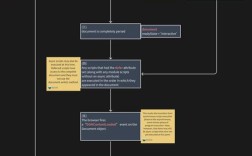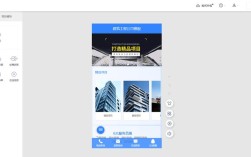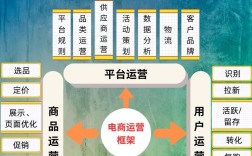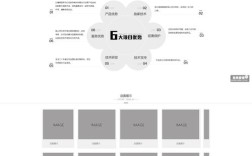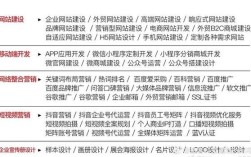制作带图片的网址是一个常见的需求,无论是用于个人博客、产品展示还是社交媒体分享,图文结合的内容往往能更有效地吸引用户注意力,下面将详细介绍如何制作带图片的网址,包括准备工作、上传图片、生成链接、优化展示等步骤,并辅以表格说明关键操作细节。
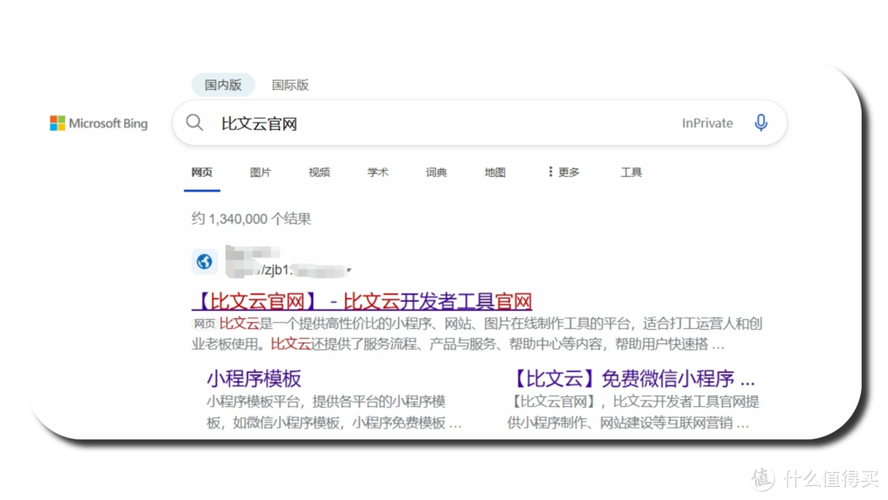
在开始制作之前,需要明确“带图片的网址”的具体含义,这有两种形式:一种是图片直接作为网址的封面图,点击链接后图片优先展示;另一种是链接内容中包含图片,用户打开链接后能看到图文并茂的页面,以下将以第二种形式为主,结合常见工具进行说明。
第一步:准备工作与工具选择
制作带图片的网址需要准备图片素材和合适的平台工具,图片素材可以是原创摄影、设计作品或版权合规的免费图片,建议使用JPG、PNG或WebP格式,前者适合照片类图片,后者支持透明背景且压缩率高,能提升加载速度,平台工具方面,根据需求可选择不同类型:
- 静态网页生成工具:如GitHub Pages、Netlify,适合技术用户,可自定义HTML代码插入图片。
- 在线文档平台:如Google Docs、腾讯文档,支持直接插入图片并生成分享链接。
- 管理系统:如WordPress、Hexo,适合搭建博客或网站,通过编辑器插入图片并发布页面。
- 社交媒体平台:如小红书、微博,发布时直接上传图片并添加文字,系统自动生成图文链接。
第二步:上传与插入图片
以Google Docs和WordPress为例,说明插入图片的具体步骤:
-
Google Docs操作:
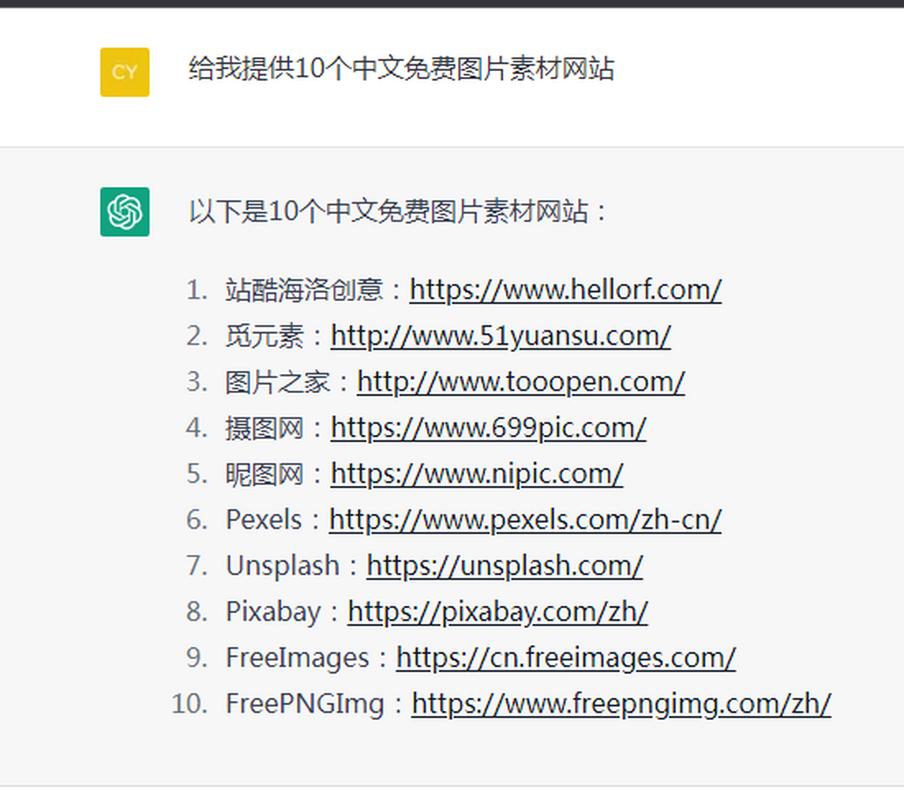 (图片来源网络,侵删)
(图片来源网络,侵删)- 打开Google Docs,点击“插入”-“图片”,选择从电脑上传、Google Drive链接或网络URL导入图片。
- 调整图片大小和位置后,点击“文件”-“共享”,设置为“知道链接的任何人可查看”,复制链接即可,此时链接内容会包含图片,但需注意Google Docs对图片数量和大小有限制(单张图片不超过10MB)。
-
WordPress操作:
- 登录WordPress后台,进入“文章”-“写文章”,点击“添加媒体”按钮上传本地图片,或输入图片URL插入网络图片。
- 编辑图片的标题、替代文本(ALT文本,利于SEO)和显示尺寸,插入文章后发布,系统会自动生成包含图文的页面链接。
第三步:优化图片与链接
为确保带图片的网址加载顺畅且用户体验良好,需进行以下优化:
- 图片压缩:使用TinyPNG、ImageOptim等工具压缩图片,减少文件体积,一张2MB的PNG图片压缩后可降至500KB左右,提升加载速度。
- 响应式设计:通过HTML的
<picture>标签或CSS的max-width:100%,确保图片在不同设备上自适应显示。 - 添加ALT文本:为图片添加描述性ALT文本,既方便屏幕阅读器识别,也有助于搜索引擎优化。
- 防盗链设置:若需保护图片版权,可在服务器或图床平台设置防盗链,防止其他网站直接调用你的图片资源。
第四步:测试与分享
生成链接后,需在不同设备和浏览器中测试图片是否正常显示,链接是否能正确跳转,确认无误后,即可通过社交媒体、邮件或二维码等方式分享,在微信中分享时,系统会自动抓取文章中的首图作为封面图,因此建议将最重要的图片放在内容开头。
以下是关键操作步骤的简要总结表格:
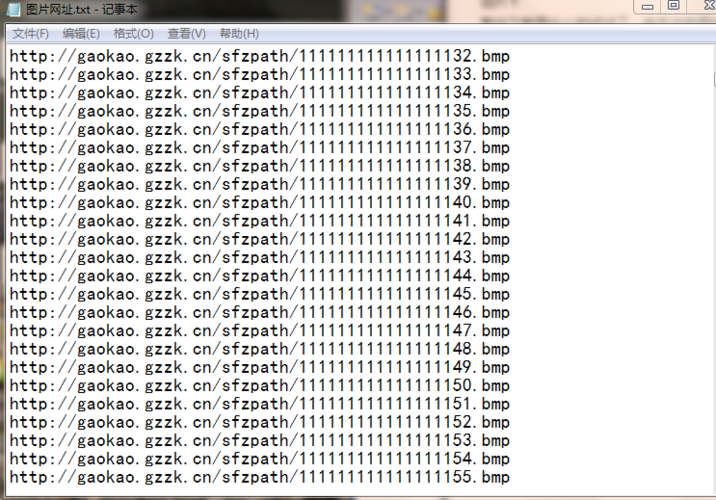
| 操作步骤 | 工具示例 | 注意事项 |
|---|---|---|
| 准备图片素材 | Photoshop、Canva | 格式选择JPG/PNG/WebP,压缩文件大小 |
| 上传与插入图片 | Google Docs、WordPress | 检查图片权限,设置“公开可查看”或“发布”状态 |
| 优化图片与链接 | TinyPNG、CSS | 添加ALT文本,启用响应式设计,测试加载速度 |
| 分享与推广 | 微信、微博、二维码 | 确认封面图显示正常,链接跳转无错误 |
相关问答FAQs
Q1:如果我的图片存储在本地服务器,如何生成带图片的网址?
A1:若图片存储在本地服务器,需确保服务器已配置好Web服务(如Apache、Nginx),将图片上传到服务器指定目录(如/var/www/html/images),然后在HTML代码中使用<img src="https://你的域名/images/图片名.jpg" alt="描述">标签插入图片,将HTML文件上传到服务器并访问,即可生成带图片的网址,注意检查服务器权限,确保图片能被公开访问。
Q2:如何防止他人盗用我带图片的网址中的图片?
A2:可通过以下方式防盗链:1)在服务器配置中添加防盗链规则,例如Nginx可使用valid_referers指令限制图片来源,非允许的域名将无法显示图片;2)使用图床服务(如七牛云、阿里云OSS)的Referer防盗链功能;3)在图片上添加水印,即使被盗用也能标注来源;4)定期检查图片访问日志,发现异常流量及时处理。